WPS word把一列变成一样的内容的方法
时间:2023-07-14 10:23:58作者:极光下载站人气:0
我们在wps中可以进行文档的编辑和修改,很多小伙伴在使用的过程中,会进行表格数据的编辑,目前还有很多用户对WPS这种办公软件不是很熟悉,对于怎么使用WPS文档中的常用工具也是比较疑惑的,比如我们想要将一列的数据进行设置成一样的文字内容,那么我们该如何进行批量设置呢,其实我们可以通过将数据内容进行复制,之后将一列的单元格全选中进行Ctrl+v粘贴即可输入同样的数据内容,下方是关于如何使用WPS word文档将一列的数据设置成一样的具体操作方法,如果你需要的情况下可以看看方法教程。
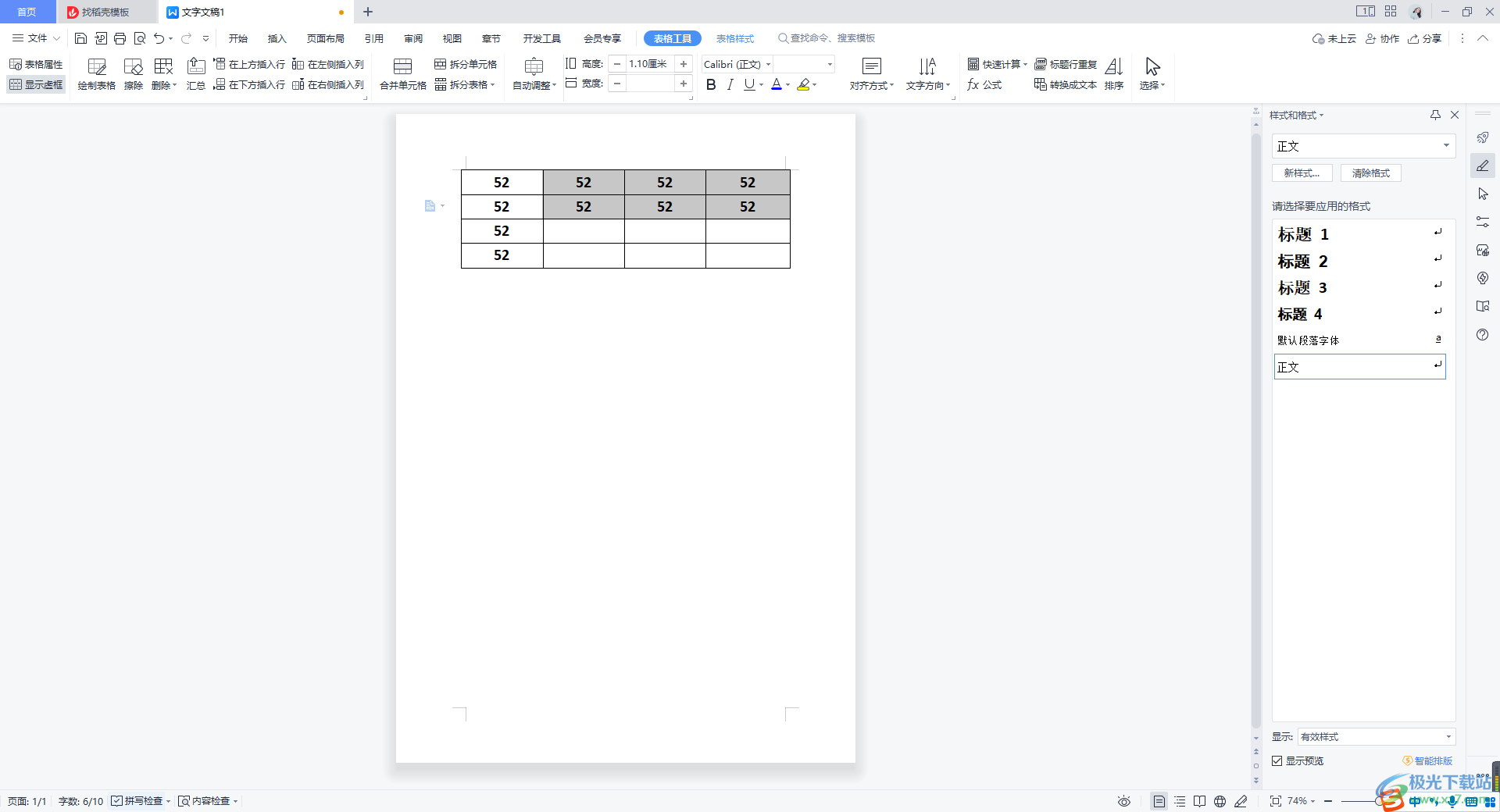
方法步骤
1.我们将文档工具打开之后,在文档中插入自己需要的表格,并且在表格单元格中将自己要编辑的数据内容输入进去。
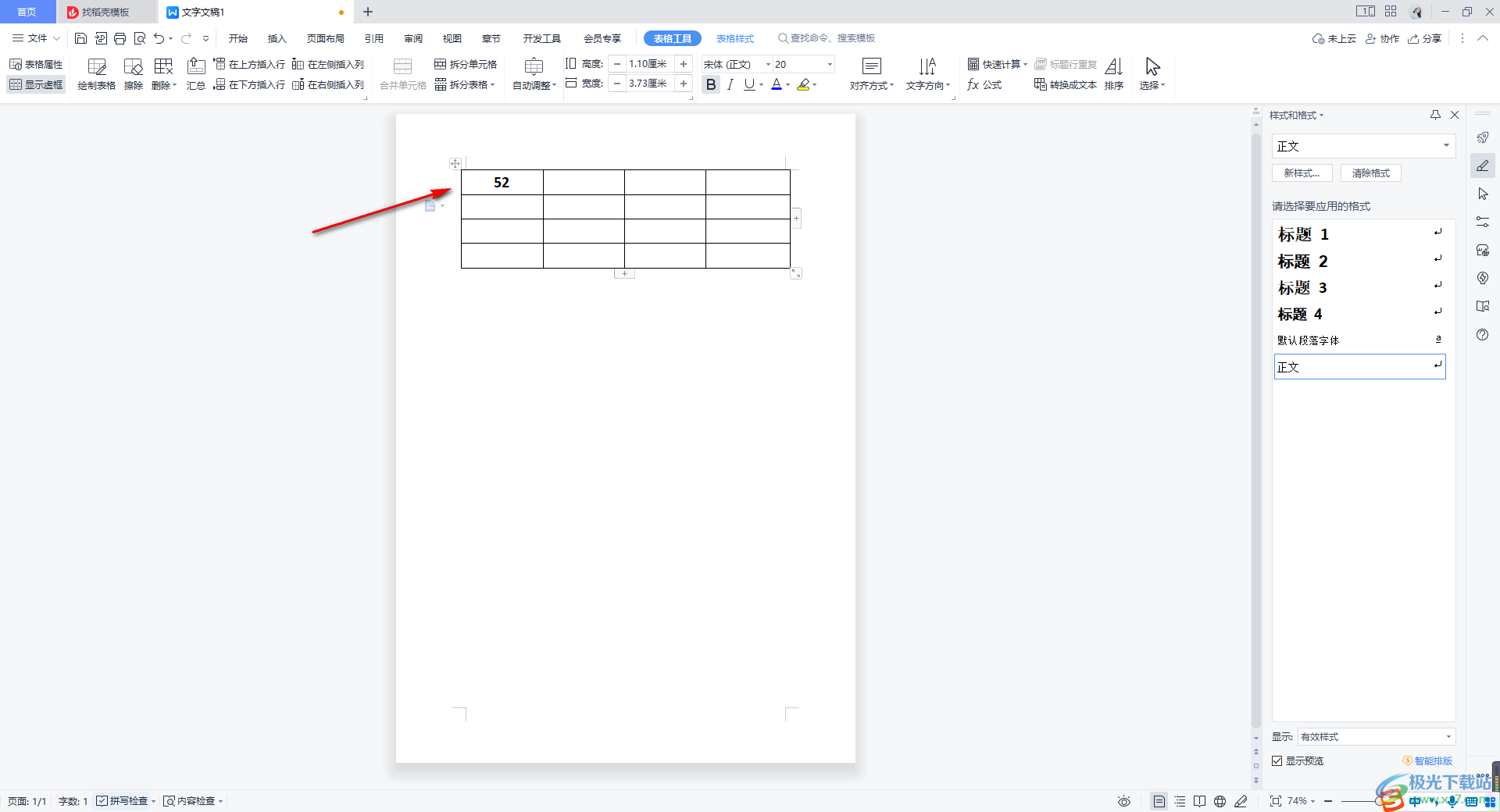
2.随后,我们可以将输入的数据进行右键点击,然后在旁边会弹出一个菜单选项,选择复制选项进行复制文字,或者你也可以通过Ctrl+c进行复制。
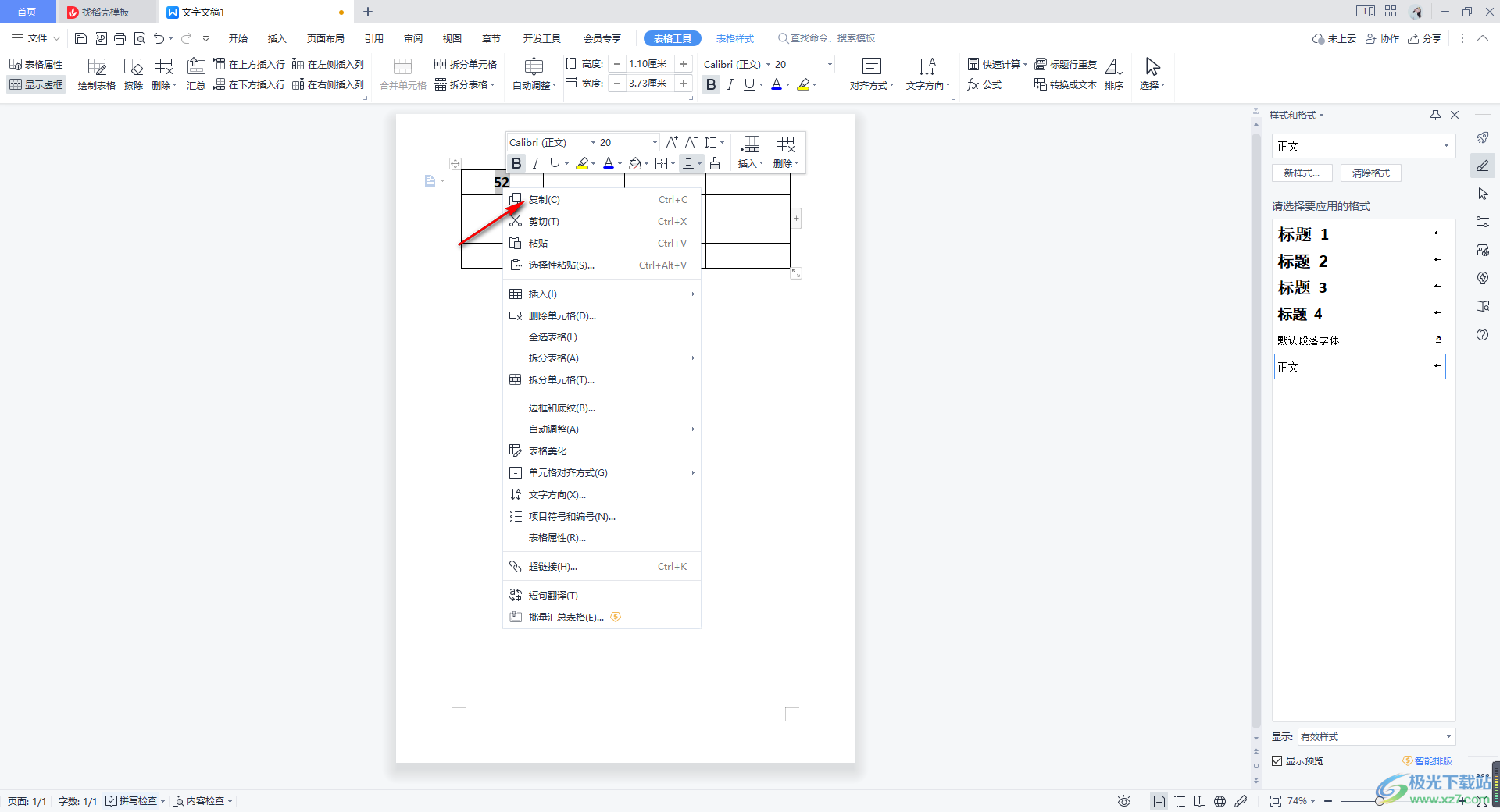
3.复制好之后,我们将这一列的空白单元格进行选中,之后我们可以通过右键点击选择【粘贴】,或者是通过Ctrl+V进行快速粘贴。
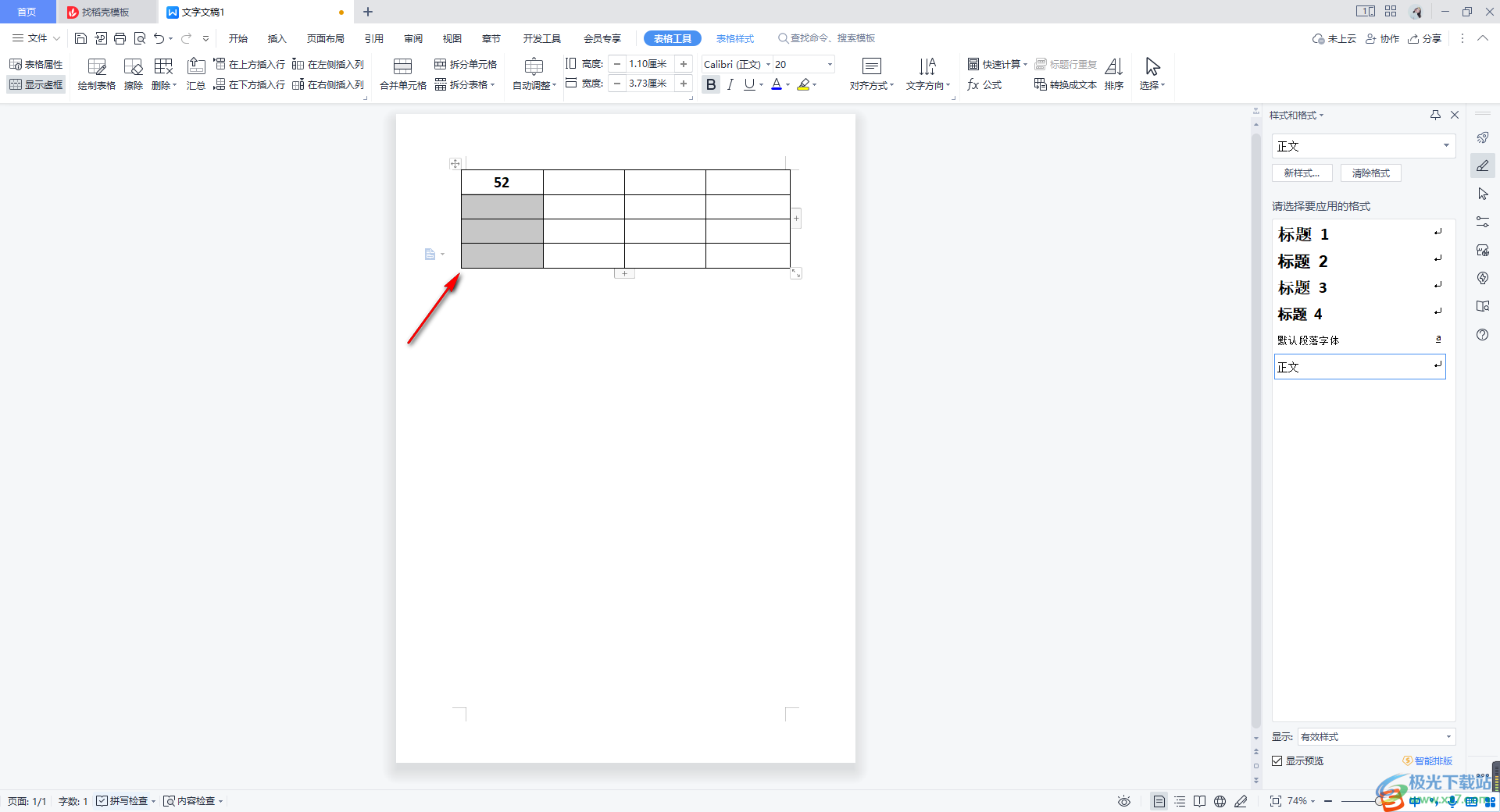
4.那么我们选中的单元格就会进行将复制的内容粘贴进来,这样的话我们的这一列的数据就会变成一样的内容显示了,如图所示。
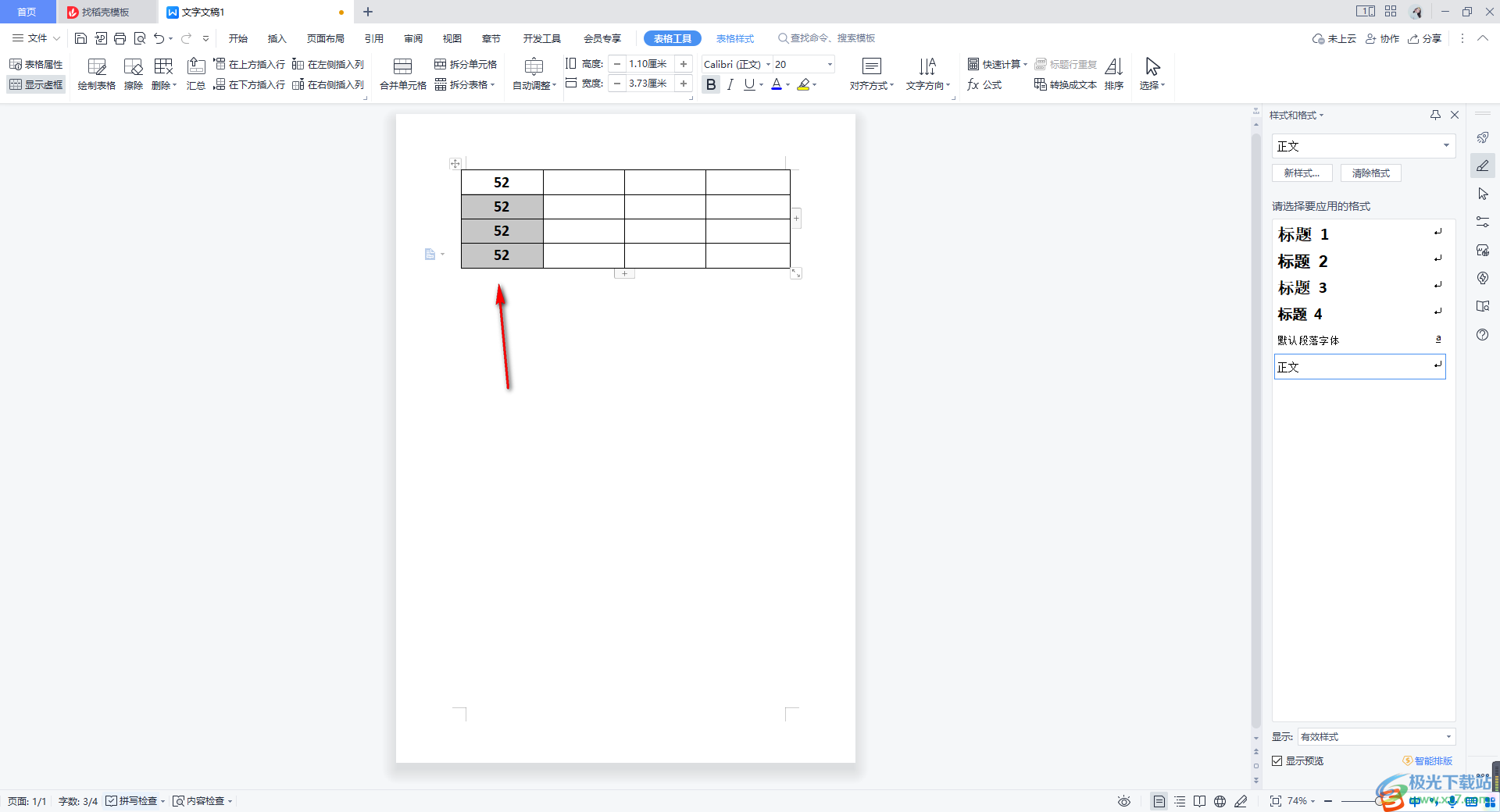
5.通过这样的方法,也可以将其他的行的单元格进行复制粘贴也可以输入同样的内容。
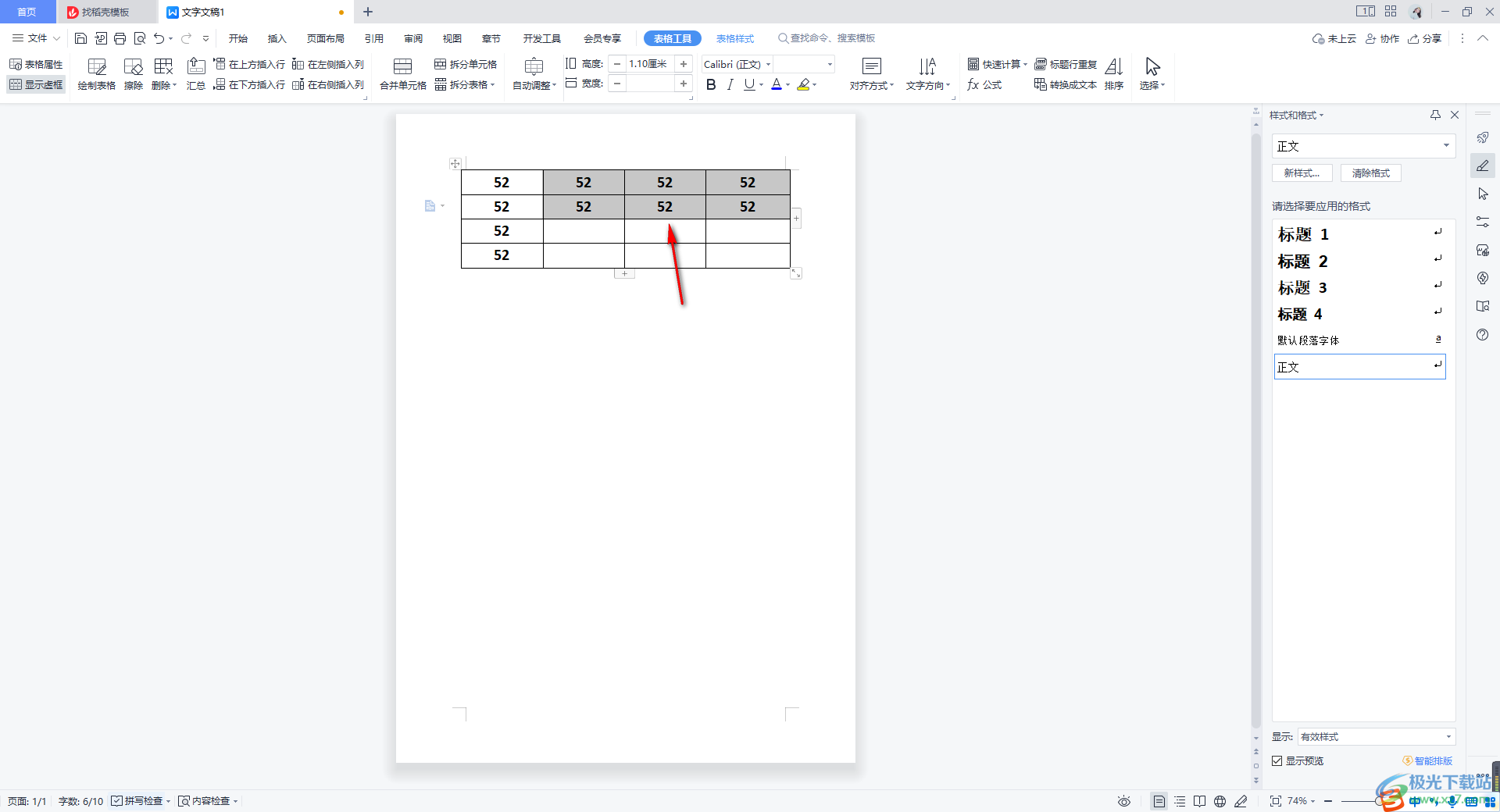
以上就是关于如何使用WPS Word文档将一列单元格输入一样的内容的具体操作方法,当你通过WPS进行文字文档的编辑时,如果你需要将表格中一列的数据输入成一样的内容,那么我们可以通过上述方法进行快速的编辑操作,感兴趣的话可以操作试试。

大小:176.00 MB版本:v11.1.0.10214 官方版环境:WinAll
- 进入下载

网友评论